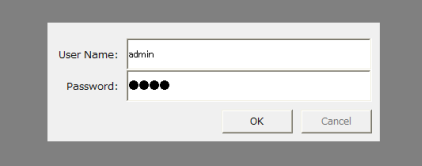独自プロジェクトのPanel Serverとの接続設定(ログイン関連ルートプロパティ)
独自プロジェクトをファイル配布形式で実行する場合の、ログインに係わるルートプロパティの設定について説明します。
以下は、サーバとの接続設定に関するルートプロパティです。実際の運用環境にあわせて適切な設定を行ってください。
プロパティ名 |
設定内容 |
説明 |
接続方法
|
通常はAUTOとします |
システム開始時のログイン方法を指定します。通常はAUTOとしておきます。スクリプトで独自のログイン制御を作り込む場合などは、動作にあわせて適切な設定を行ってください。詳細は下記の「独自プロジェクトをファイル配布形式で実行する場合のプロパティ設定例」を参照してください。 |
ログインが完了するまでシステムを開始しない (PSLoginMust)
|
通常はFalseとします |
ログインを必須とするか否かを設定します。通常はFalseとしておきます。詳細は下記の「独自プロジェクトをファイル配布形式で実行する場合のプロパティ設定例」を参照してください。 尚、システムの運用中にログアウト操作を行ってユーザを切り替える(再度別のユーザでログインする)運用としたい場合は、本プロパティをTrueにします。詳細は、独自プロジェクトの作成の「運用中にログインユーザを切り替える」を参照してください。 |
サーバ二重化設定 (PSNodeRedundancy) |
二重化の場合のみTrueを設定 |
サーバを二重化構成で運用する場合はTrueを設定します。サーバの二重化に関する詳細は、システム構成と運用(ランタイム実行)の「サーバ二重化での運用」を参照してください。 |
接続先 (PSNode) |
サーバIPアドレス |
接続先サーバのIPアドレスを指定します。Panel ServerとPanel Browserを別々のPCで実行する場合は、サーバのIPアドレスもしくはノード名を必ず指定する必要があります。同一のPC上で実行する場合は、空白でもかまいません。
尚、ネットワークカードを複数枚使用する場合など、1台のPCに複数のIPアドレスを設定する場合は注意点があります。詳細は、Panelインターフェースの設定の「1台のPC上でPanel ServerとPanel Browserを動作させる場合の注意点」を参照してください。
|
接続先2 (PSNode2) |
サーバIPアドレス(二重化サブ側) |
二重化のサブ側サーバのIPアドレスを指定します。サーバ二重化構成の場合のみ指定してください。
|
ポート (PSPort) |
接続先サーバのポート番号 |
接続先サーバのポート番号を指定します。デフォルトで6001番が設定されています。Panelインターフェースの基本設定で設定されているポート番号の設定と一致させる必要があります。 |
ポート2 (PSPort2) |
接続先サーバのポート番号(二重化サブ側) |
二重化のサブ側サーバのポート番号を指定します。サーバ二重化構成の場合のみ指定してください。 |
ユーザ (PSLoginUser) |
ログインユーザ |
起動時のログインに使用されるユーザ名を指定します。ユーザ管理で登録されているユーザ名を指定してください。独自プロジェクトでは、デフォルトで「user」が設定されています。詳細は下記の「独自ロジェクトをファイル配布形式で実行する場合のプロパティ設定例」を参照してください。 |
パスワード (PSLoginPwd) |
ログインパスワード |
上記のログイン時に使用するパスワードを指定することができます。独自プロジェクトでは、デフォルトで「pass」が設定されています。ログインユーザとあわせて本パスワードを設定すると、起動時に自動的にログインが行われる動作となります。詳細は下記の「独自プロジェクトをファイル配布形式で実行する場合のプロパティ設定例」を参照してください。 |
独自プロジェクトをファイル配布形式で実行する場合のプロパティ設定例
独自プロジェクトをファイル配布形式で実行する場合、「PSLoginStartup」「PSLoginMust」「PSLoginUser」および「PSLoginPwd」ルートプロパティの設定に基づいてログインが行われます。起動時にログインを意識せずに自動ログインとしたい場合や、起動時に毎回パスワードの入力をもとめる運用とする場合など、導入するシステムのニーズにあわせて適切な設定を行うようにしてください。
以下は、想定する運用方法とプロパティの設定例です。
運用方法 |
実行方法・設定内容の要約 |
補足 |
||
自動ログインによる運用
セキュリティ強度:低
概要: 自動ログインを行いたい場合の設定です。右のように設定することで、ログイン画面は表示されず自動的にログインが行われます。
|
•Panel Editorから、以下のルートプロパティの設定を行う。
PSLoginStartup ・・AUTO PSLoginMust ・・False PSLoginUser ・・自動ログインのユーザ名 PSLoginPwd ・・自動ログインのパスワード
•Panel Editorのセットアップ機能で、ファイル配布形式のためのセットアップ処理を行い、各クライアントに配置する。 •Panel Browserからクライアント設定ファイルを開いて実行する。
|
•運用開始後にユーザ情報が変更された場合、自動ログインが失敗して以下のログイン画面が表示される。
•上記で正しいユーザ情報を入力すればログインできるが、左記のルートプロパティを修正するまで、次回以降もログインが失敗する。
|
||
起動時に毎回パスワードを求める運用
セキュリティ強度:高
概要: ログインによるセキュリティ保護を厳密に行いたい場合の設定例です。右のように設定することで、システムの開始時に毎回ログイン画面が表示され、ログインに成功するまでシステムを利用することができなくなります。
|
•Panel Editorから、以下のルートプロパティの設定を行う。
PSLoginStartup ・・MANUAL PSLoginMust ・・True PSLoginUser ・・設定しない(ブランク) PSLoginPwd ・・設定しない(ブランク)
•Panel Editorのセットアップ機能で、ファイル配布形式のためのセットアップ処理を行い、各クライアントにフォルダ一式を配置する。 •Panel Browserからクライアント設定ファイルを開いて実行する。
|
•起動すると以下のログイン画面が毎回表示される。ユーザ名、パスワードを入力してログインする。
|
(解説)PSLoginMustとPSLoginStartupプロパティについて
独自プロジェクトのログイン方法は、PSLoginMustルートプロパティとPSLoginStartupルートプロパティの組み合わせによって決まります。
PSLoginMustルートプロパティ(True/False)では、ログインしていない時でもシステムを開始しても良いかどうかを設定します。Trueの場合はログインを必須とし、ログインが失敗するとログイン画面が表示される動作となります。Falseの場合はログインを必須としません。ログインを行うためにはPanel Serverが同一ネットワーク上の別PC上か、Panel Browserと同じPC上でオンライン実行されている必要があります。Panel Serverがオンライン実行されていない、あるいはユーザー名やパスワードが誤りの場合にはログインが失敗します。ログインが失敗した時、この設定がTrueの場合はフォームを表示しません。Falseの場合はPanel Serverと接続されていない状態でもフォームを表示します(但し、サーバの情報を取得できないため、タグなどの値は表示されません)。尚、本プロパティにFalseを設定した状態で、ログインの完了後に何らかの原因でPanel Serverとの通信ができなくなった場合は、Panel Serverが見つかるまで自動的にリトライが行われます。Panel Serverが見つかった時点で再認証を行い、OKであればログインを行い、もしNGであればリトライを終了します。
PSLoginStartupルートプロパティ(NONE/AUTO/MANUAL)は、システムの開始時にどのようにログインを行うかを選択します。このプロパティにAUTOを設定するとログイン画面は表示されず、PSLoginUserルートプロパティ / PSLoginPwdルートプロパティで設定されたユーザー名及びパスワードを用いて自動的にログインします。MANUAL設定時はログイン画面が表示され、オペレータによるユーザー名及びパスワードの入力によってログインします。
以下は、PSLoginMustルートプロパティとPSLoginStartupルートプロパティの対応表です。各プロパティの詳細については、コントロールリファレンスの「ルートプロパティ」を参照下さい。
PSLoginMust |
PSLoginStartup |
解説 |
True |
NONE
|
この設定は通常行いません。PSLoginStartupルートプロパティがMANUALと同じ動作になります。 |
AUTO
|
自動的ログイン設定です。ログイン画面は表示されず、PSLoginUserルートプロパティ及びPSLoginPwdルートプロパティで設定されたユーザー名とパスワードによって自動的にログインします。ログインが失敗するとログイン画面が表示されます。 |
|
MANUAL
|
手動ログイン設定です。システムの開始時にログイン画面が表示されます。ログインが成功するまでシステムを利用することはできません。 |
|
False |
NONE
|
システム開始時、ログイン画面は表示されず、ログインをしないままクライアント画面が表示されます(この状態はPanel Serverとの接続が行われておらず、(Panel Browser単体で動作している状態です)。 |
AUTO
|
自動的ログイン設定です。ログイン画面は表示されず、PSLoginUserルートプロパティ及びPSLoginPwdルートプロパティで設定されたユーザー名とパスワードで、自動的にログインします。ログインが失敗すると一旦はログインをしないままクライアント画面を表示し、後からPanel Serverが起動すると自動的に接続します(一旦はPanel Browser単体で動作した状態になり、後からPanel Serverが起動すると、自動的に接続が確立されます)。 |
|
MANUAL
|
手動ログイン設定です。システムの開始時にログイン画面が表示され、画面からのログイン操作によってログインを行います。ログインが失敗すると一旦はログインをしないままクライアント画面を表示します(一旦はPanel Browser単体で動作した状態になり、後からPanel Serverが起動すると、自動的に接続が確立されます)。 |
|
標準プロジェクトには独自のログイン/ログアウトの仕組みがあらかじめ組み込まれているため、上記のプロパティを設定する必要はありません。 |